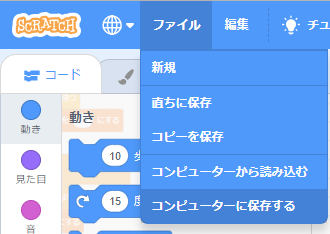
Win10の更新・アップデートの後、突然、関連付けが変わってしまうなど、Google Chrome の挙動が変わることがあります。
今回は、ファイルのダウンロード保存が突然できなくなってしまった場合の対処方法です。
ある日、突然、ファイルの保存ができなくなってしまった・・・。
例えば、SCRATCHでプログラムをファイルで保存をしようとすると・・・!?
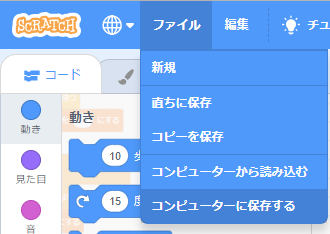
通常ならば、画面の下にダウンロードファイルが表示されるはずなのに、「このファイルを開く方法を選んでください」というダイアログが表示されてしまいます。
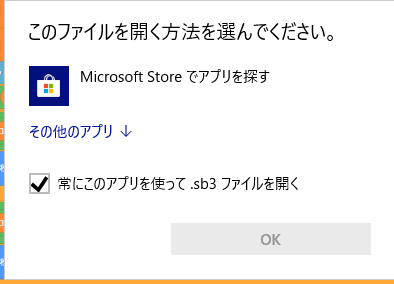
ダウンロードできません。。。
ここで、適当にアプリを設定してOKを押すと、次回からそのアプリが起動してしまい、更に困ったことになります。
設定をクリックします。
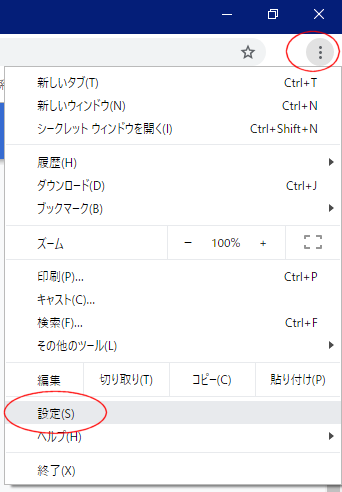
設定画面が表示されます。
そして、詳細設定 をクリックします。
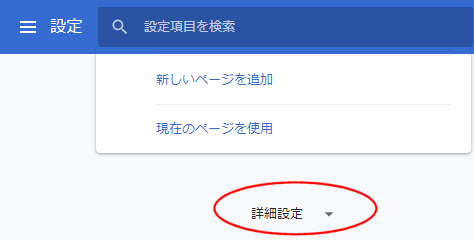
詳細設定をクリックすると、「ダウンロード」の設定が表示されます。
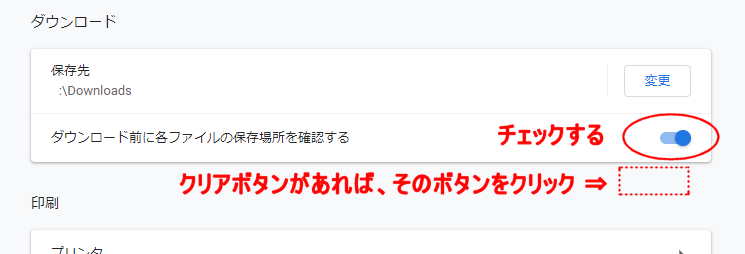
「ダウンロード前に各ファイルの保存場所を確認する」にチェックを入れます。
そして、その下に、関連付けについてクリアするボタンが表示されている場合、そのボタンをクリックします。
これで、完了です。
その後、ファイルの保存をすると、

という具合にダウンロードができるようになります。
Windowsの更新の後に挙動が変わることが多いので、ご注意ください。